Вы нашли файл с расширением .7z и на своем Mac, что и как вы его используете? Начнем с того, что файл .7z представляет собой архивный формат 7-zip, который можно рассматривать как еще один архивный файл. Mac OS X не знает, как обрабатывать эти файлы по умолчанию, но это немного, потому что есть свободно доступное приложение, которое открывает файл .7z с легким доступом для извлечения 7zip для Mac и доступа к содержимому. Мы поможем вам узнать о как открыть файлы 7z на Mac, которые быстро и легко. Это простой шаг.
Содержание: Что такое файлы .7z?Как эффективно открывать файлы 7z на Mac (рекомендуется)Как открыть файлы 7z на Mac с помощью UnarchieverОткройте файлы 7z на Mac с помощью Unarchiver OnlineЗаключение о том, как открыть файлы 7z на Mac
Что такое файлы .7z?
Все файлы 7z являются файловыми архивами 7-Zip, аналогично другим старым сжатым архивам, таким как ZIP и RAR. Алгоритмы, используемые для сжатия файлов, в основном отличаются от этих других форматов. Алгоритм сжатия может значительно сократить большие файлы, такие как видео высокой четкости, чтобы упростить обмен или хранение в течение более длительных периодов времени. Как и другие файлы в архиве, 7z также может быть зашифрован для дополнительной защиты паролем. Общий размер файла 7z в основном зависит от общего количества данных и объема используемого сжатия, но файл 7z никогда не будет больше суммы его содержимого.
Итак, как открыть файлы 7z на Mac или разархивировать файлы Mac? Если пользователи Windows могут получить доступ к файлам 7z с помощью встроенной утилиты декомпрессии 7-Zip этого формата, официальной версии программы для Mac не существует. Однако энтузиастам Apple не стоит отчаиваться: множество приложений для сжатия в ОС могут открывать формат 7z, большинство из которых бесплатны. Эти приложения также могут сжимать файлы Mac в файл 7z и открывать архивы других форматов в дополнение к распаковке этих файлов.

Как эффективно открывать файлы 7z на Mac (рекомендуется)
iMyMac PowerMyMac - это приложение для Mac, предназначенное для универсального программного обеспечения. Вы можете получить все это за один раз: очиститель Mac, файл для разархивирования, монитор дисплея, программу удаления приложений, хранитель секретов и т. Д. Сделайте свой Mac простым в управлении. Вы можете очень интуитивно просматривать состояние вашего Mac. Посмотрите, например, как вы используете ЦП, как используется память и как используется место на жестком диске. Он подробно сканирует ваш Mac. Это удаляет ненужные фотографии, устаревшие резервные копии для iTunes, ненужные вложения электронной почты и системный мусор. Очистите мусорное ведро и удалите старые и большие файлы одним щелчком мыши. Чаще всего дубликаты файлов можно сканировать для улучшения предварительного просмотра и удаления.
Наконечник: Текущая версия временно не поддерживает следующие функции, но в будущем будет выпущено специальное программное обеспечение, поддерживающее следующие функции.
Давайте посмотрим, как открыть файлы 7z на Mac с помощью PowerMyMac:
1. Выберите Unarchiever
Выберите Unarchiver в ToolKit после проверки работоспособности вашего Mac.
2. Выберите файлы.
Перетащите файлы прямо на пустой сайт слева от пути сжатия или просмотрите файлы, чтобы выбрать файл.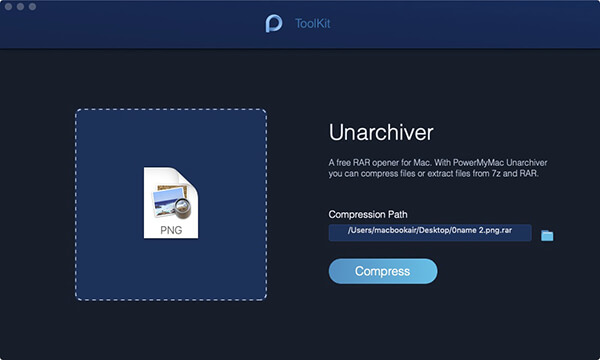
3. Сжать файлы
Чтобы начать сжатие файла, нажмите кнопку «Сжать».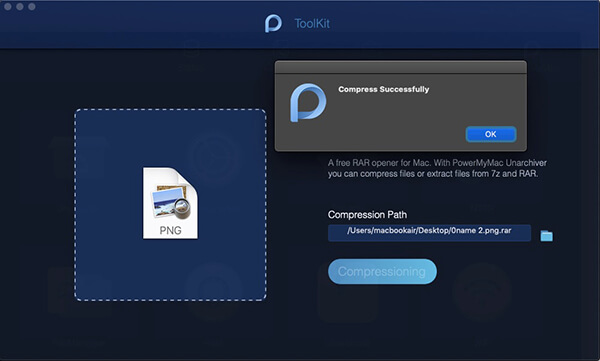
4. Распакуйте ваши файлы
Вы также можете перетащить свои файлы прямо на пустой веб-сайт слева или просмотреть файлы путей сжатия, чтобы выбрать файл, если вы хотите распаковать ваши файлы. Чтобы выполнить команду, нажмите кнопку распаковки.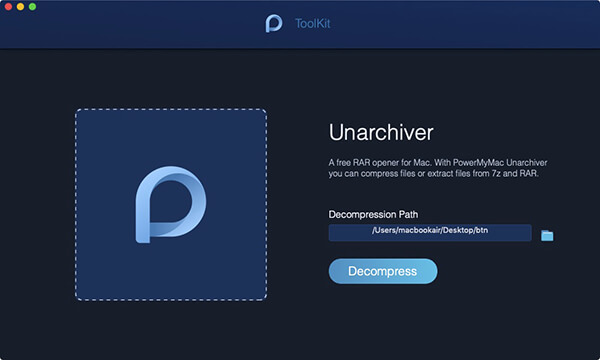
Уведомление появится после завершения процесса.
Но поскольку на вашем компьютере Mac установлен PowerMyMac, нет необходимости выполнять описанные выше шаги для сжатия rar.или 7z. файлы. Если вы сохраняете файл rar. Или 7z. В противном случае на файлах Mac будет отображаться синий значок P, такой же, как у PowerMyMac. Вы можете автоматически преобразовать файлы в zip двойным щелчком. Это невероятно? Да! Да! Да. Ты можешь откройте и посмотрите rar. и 7z. прямо на вашем Mac.
Как открыть файлы 7z на Mac с помощью Unarchiever
1. Скачать Unarchiever
Перейдите в App Store и загрузите Unarchiever Mac.
2. Начните связывать файлы
Запустите Unarchiver, и вы увидите список ассоциаций файлов, позвольте Unarchiver связать файлы .7z.
3. Начните процесс
После того, как .7z Unarchiver ассоциируется с вашим Mac, вы можете дважды щелкнуть любой файл .7z, открыть и распаковать его как любой другой формат на вашем Mac, или вы можете запустить Unarchiver и перетащить файлы .7z в свою утилиту.
4. Завершить процесс
Завершите распаковку 7z, прежде чем открывать или взаимодействовать с извлеченными файлами.
Вот и все, теперь вы всегда можете открыть архивные файлы 7z на Mac.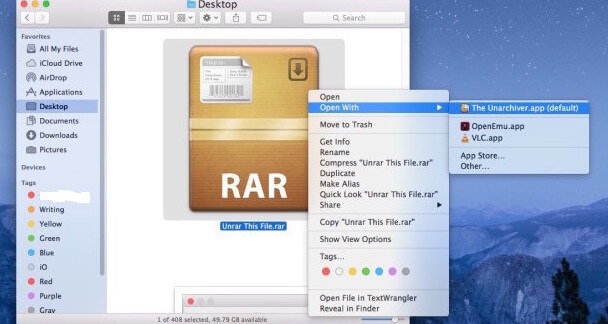
Теперь, когда вы установили и объединили UnArchiver с файлами 7z 7-zip, просто запустите архив 7z, дважды щелкнув по нему. Он открывается внутри UnArchiver, чтобы распаковать исходный файл 7z в одном месте, а затем автоматически выйти из приложения, когда вы будете готовы. Вы можете открыть Unarchiver напрямую и открыть файл напрямую через Unarchiver, чтобы извлечь его. Помимо этого, вы также можете выбрать Keka Mac для извлечения файлов 7z для Mac.
Откройте файлы 7z на Mac с помощью Unarchiver Online
Если вы предпочитаете онлайн-инструменты для открытия файлов 7z, для вас есть несколько онлайн-инструментов Unarchiver Mac:
- Архив Экстрактор
- easyZip
- Распаковать-онлайн
Эти онлайн-инструменты просты в использовании и имеют схожие действия. Возьмем, к примеру, Archive Extractor, следуйте инструкциям по открытию файлов 7z на Mac с его помощью:
- Перейти на сайт: https://extract.me/
- Выберите Archive Extractor и выберите файлы 7z на своем компьютере.
- Он начнет распаковывать ваши файлы 7z, и вам просто нужно дождаться завершения процесса.
- После сжатия загрузите их на свой компьютер, и теперь вы можете открыть их.
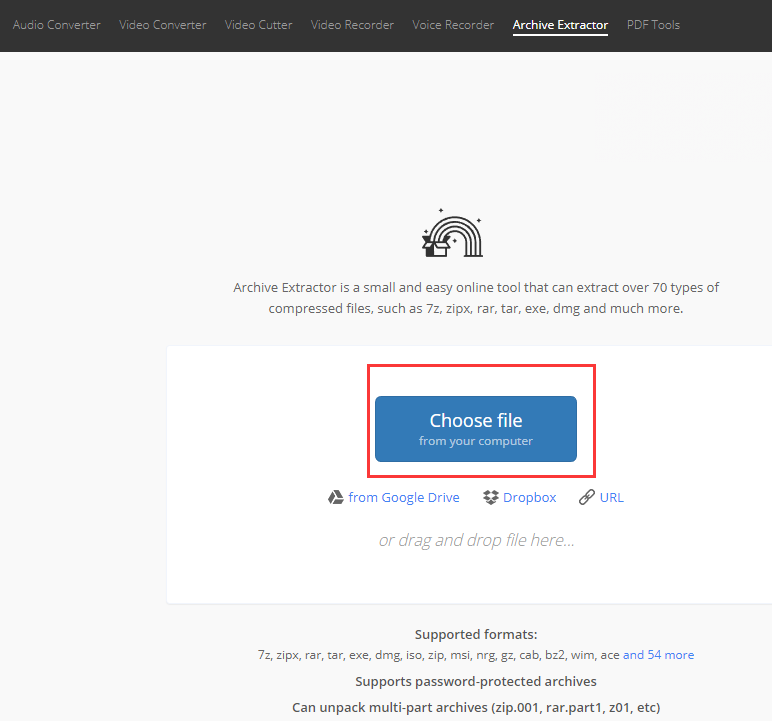
Заключение о том, как открыть файлы 7z на Mac
Из-за сильного сжатия архивов 7zip большой архив 7z может быть извлечен за короткое время, и вы не удивитесь, если 7zip расширится до чего-то намного большего, чем его первоначальный размер файла. Это нормально, просто убедитесь, что у вас достаточно места для несжатых данных.
Unarchiver также является очень популярным способом открытия всех форматов архивов на Mac. Unarchiver ранее упоминался как альтернатива для открытия и записи файлов RAR в Mac OS, и он в основном позволяет вам открывать любой мыслимый формат файла, который может возникнуть, независимо от того, исходит ли он из загадочного источника или с компьютера под управлением Mac OS X, Windows или Linux. Это хорошее дополнение к любому программному инструментарию Mac, потому что оно предлагает широкие возможности и бесплатные затраты.
Иногда вам нужно открыть файлы 7z и вы чувствуете себя неудобно с процессом. К счастью, стоит PowerMyMac для решения проблемы. В конце концов, если вам потребуется только некоторое время, чтобы открыть файл этого типа, поскольку он будет автоматизирован, вам никогда не придется снова открывать его. И когда вы обнаружите, что немного трудно удержаться в MacBook Pro, вы всегда можете попытаться сделать свою жизнь проще, проще и удобнее с PowerMyMac.



